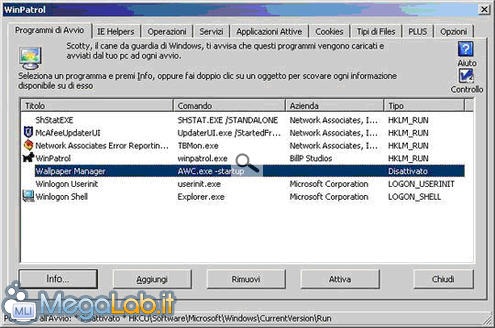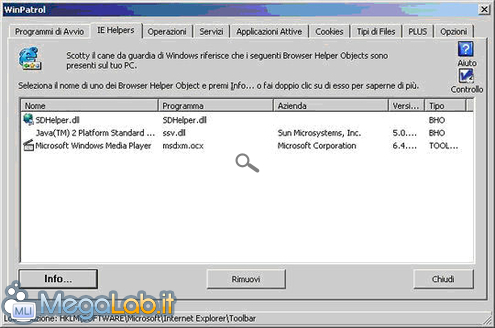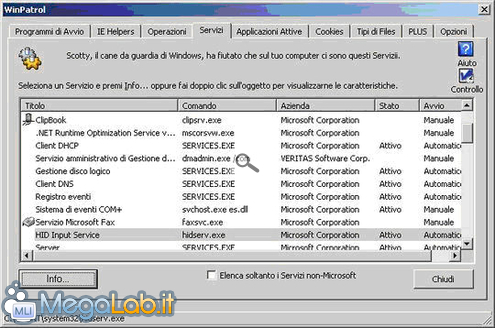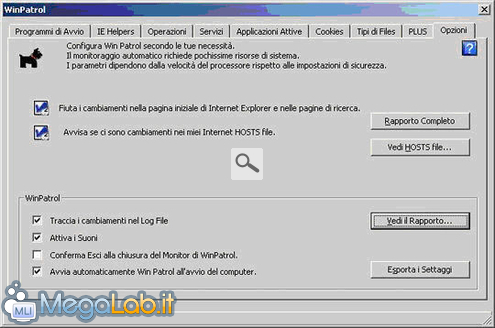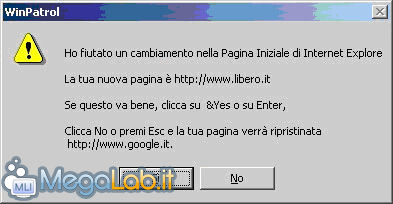Canali
Ultime news

Ultimi articoli
 Le ultime dal Forum |

Correlati TagPassa qui con il mouse e visualizza le istruzioni per utilizzare i tag! WinPatrol-- Home page WinPatrol è un interessante programma in italiano, freeware per uso privato; per gli utenti che lo acquistano ha alcune funzioni in più, che sono invece bloccate nella versione freeware. Già nella versione freeware tiene sotto controllo programmi in avvio e modifiche della home page di Internet, inoltre filtra i cookies pericolosi, blocca e riavvia servizi e programmi pericolosi e non. Ha un difetto, secondo me: il controllo non avviene in tempo reale, ma solo ogni tot minuti che potete impostare premendo Controllo in qualsiasi schermata del programma; il minimo che potete mettere è di un minuto.
Se decidete di usare questo programma, come prima cosa abbassate questo tempo al minimo; ogni schermata ha il suo tempo di controllo, quindi lo dovete modificare su tutte quante (di default è sempre impostato molto più alto) ; in caso di un attacco di un virus o di modifiche pericolose, potreste anche spegnere il computer senza che vi venga segnalato niente. Programmi di AvvioCon i pulsanti Aggiungi, Rimuovi, Attiva potete andare a modificare i programmi che vengono caricati ad ogni avvio del vostro computer. IE HelpersTiene sotto controllo tutti i pulsanti, toolbar e plugin vari che si aggiungono ad Internet Explorer per migliorarla. Dato che questa zona è terreno di infezione per moltissimi Adware e Spyware di tutti i generi, essa deve essere tenuta sotto controllo. Selezionando una di queste voci, c'è la possibilità di vedere ulteriori informazioni, e con il pulsante Crea Nota potete inserire un commento per ricordarvi dell'affidabilità di quel programma dopo averlo controllato. Dopo premete Salva Nota per mantenere quello che avete inserito. Operazioni pianificateTiene sotto controllo le Operazioni pianificate di Windows, quel tipo di programmi (backup per esempio) che avviate periodicamente. Servizi e Applicazioni attiveNella lista dei servizi, selezionatene uno, premete Info, e avrete la possibilità di vedere di che tipo di servizio si tratta. Potete creare un nota, come per gli IE Helpers, ed arrestare il servizio in caso di problemi di qualsiasi genere; la stessa cosa si può fare con le applicazioni attive in quel momento. CookiesSi può creare una lista nera di cookies in modo da bloccarli prima che vengano scaricati sul vostro PC. Nella casella Inserisci il testo-filtro per i cookies inserite le parole, che, se contenute nell'intestazione del cookie, lo bloccano e lo eliminano subito. OpzioniNelle Opzioni potete impostare il controllo della home page di Internet Explorer e il file Hosts di Windows. In più c'è la possibilità di vedere i rapporti delle varie operazioni compiute da WinPatrol. Messaggi di avvisoQuesti messaggi si hanno quando si vuole eliminare un programma dall'avvio del computer. Prima vi avvisa che il programma verrà terminato
E poi rimosso dall'avvio. Questo è il cambiamento della home page di IE; potete scegliere se consentirlo oppure no.
Questa è invece la modifica del file Hosts
Windows Defender beta 2 Spyware terminator Segnala ad un amico |
- Unisciti a noi
- | Condizioni d'uso
- | Informativa privacy
- | La Redazione
- | Info
- | Pressroom
- | Contattaci
© Copyright 2025 BlazeMedia srl - P. IVA 14742231005
- Gen. pagina: 0.67 sec.
- | Utenti conn.: 142
- | Revisione 2.0.1
- | Numero query: 38
- | Tempo totale query: 0.19